# Übersetzung
Dieses Kapitel beschreibt Möglichkeiten zur Übersetzung von Oberflächentexten, die nicht im Standardsprachpakt enthalten sind.
# Übersetzungsdateien
ELO bietet an einigen Stellen die Möglichkeit, Texte mithilfe von Übersetzungsdateien mehrsprachig anzubieten. Was Sie dafür beachten müssen, finden Sie in diesem Abschnitt.
An folgenden Stellen können Variablen aus Übersetzungsdateien verwendet werden:
- Namen von Feldern in den Metadaten
- Maskennamen in den Metadaten
- Stichwortlisten
- Knotenbezeichnung im Workflow
- Bezeichnung beim Weiterleiten im Workflow
- Im Scripting und in den Formularen
Die Übersetzungsdateien werden als Dateien mit dem Dateityp PROPERTIES gespeichert. Es gelten folgende Voraussetzungen:
- Zeichenkodierung: UTF-8
- Pfad in ELO: Administration // Localization // custom
- Pro Sprache: Eine Properties-Datei mit entsprechendem, angehängtem Länderkürzel (de, en, fr, ...)
Nachfolgendes Beispiel beschreibt die Arbeit mit Übersetzungsdateien anhand von übersetzten Feldern in den Metadaten. Prinzipiell lässt sich das Verfahren auf die anderen Punkte übertragen.
Weitere Informationen zu Übersetzungen im Workflow und den Formularen finden Sie in der Dokumentation ELO Workflow (opens new window).
# Beispiel
In diesem Beispiel verwenden wir eine Maske namens Foto.
Vorgehen
Erstellen Sie eine Textdatei. Diese können Sie frei benennen. Wichtig ist, dass Sie am Ende des Namens das Sprachkürzel mit einem Unterstrich anhängen und die Dateiendung .properties verwenden. In unserem Beispiel verwenden wir:
masksAndFields_de.propertiesTragen Sie für jedes Feld eine Variable und den Namen des Feldes in der jeweiligen Sprache ein. Dabei gilt folgendes Schema:
<Präfix>.<Variable>=<Text>- Präfix: Das Präfix können Sie frei wählen. Sie sollte aber einheitlich für einen Zweck verwendet werden.
- Variable: Die Variable können Sie frei wählen. In diesem Beispiel verwenden wir den Gruppennamen des entsprechenden Feldes, um die Zuordnung zu erleichtern.
- Text: Der Text wird später als Name des Feldes angezeigt. Die Sprache sollte dem jeweiligen Sprachkürzel entsprechen.
Erstellen Sie für jede Sprache eine Kopie der ersten Properties-Datei mit dem entsprechenden Sprachkürzel. Ansonsten muss der Name der Datei dem der ersten Datei entsprechen. In diesem Beispiel verwenden wir:
masksAndFields_en.propertiesErsetzen Sie die Texte in der entsprechenden Sprache.
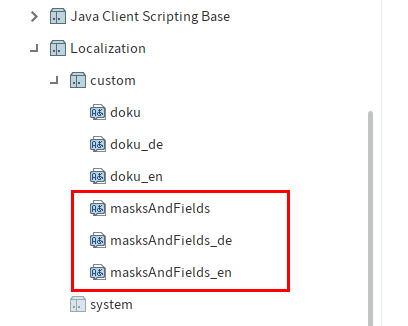
Legen Sie die Dateien in ELO ab. Verwenden Sie den folgenden Pfad:
Administration // Localization // custom
Optional: Um eine Default-Sprache ausliefern zu können, falls eine Sprachdatei nicht gefunden wird, legen Sie eine entsprechende Datei ohne Sprachkürzel ab.
Öffnen Sie die ELO Administration Console.
Öffnen Sie den Bereich Feldvorlagen.
Wählen Sie ein Indexfeld der gewählten Maske aus.
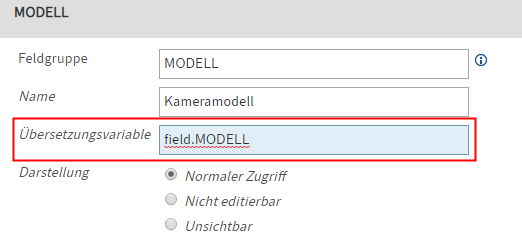
Tragen Sie die Variable für das entsprechende Feld in das Feld Übersetzungsvariable ein. Die Variable muss der Variable in den Properties-Dateien entsprechen.
Speichern Sie die Änderungen.
Wiederholen Sie die Schritte 8 bis 11 für alle Felder der Maske.
Laden Sie den ELO Indexserver neu.
Ergebnis
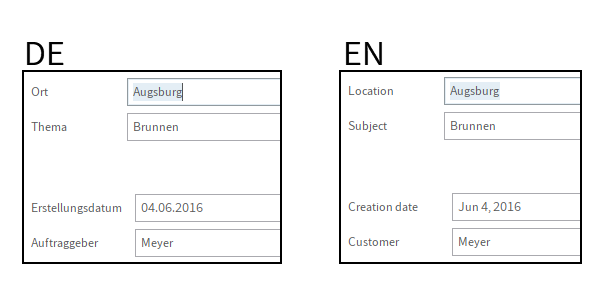
Die Feldnamen werden in der jeweiligen Sprache angepasst.
# Übersetzungstabelle
Über die Übersetzungstabelle können Oberflächentexte wie beispielsweise die Kurzbezeichnung von Einträgen übersetzt werden.
Die nachfolgende Anleitung soll als Beispiel dienen und kann auf andere Szenarien übertragen werden.
# Beispiel
In diesem Beispiel soll gezeigt werden, wie man die Kurzbezeichnungen von Ordnern übersetzt.
Voraussetzung
Die jeweiligen Einträge wurden mit einer Maske abgelegt, in der die Option Kurzbezeichnung übersetzen aktiviert wurde.
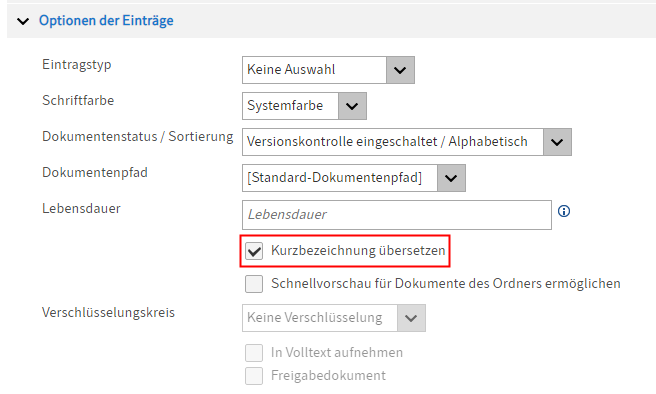
Die Option muss global und im Voraus über die ELO Administration Console (Masken und Felder > Optionen der Einträge) gesetzt werden. Wird die Option nachträglich gesetzt, müssen Sie bei bereits bestehenden Einträgen die Option manuell über den Tab Optionen in der Maske im Client nachtragen.
Vorgehen
Öffnen Sie die Metadaten des Ordners, dessen Kurzbezeichnung Sie übersetzen wollen.
Kopieren Sie die Kurzbezeichnung des Ordners.
Öffnen Sie die Übersetzungstabelle (Tab Verwalten > System > Übersetzungstabelle).
In der Übersetzungstabelle werden automatisch erkannte Texte in der Systemsprache voreingetragen.
Information
Über die Tabellenköpfe können Sie die Sortierung der Tabelle verändern. Neue Begriffe können Sie nur dann eintragen, wenn keine manuelle Sortierung vorgenommen wurde und kein Dreieckssymbol neben einer Spaltenüberschrift erscheint.
Scrollen Sie nach unten, bis Sie den letzten Eintrag in der Tabelle erreicht haben.
Öffnen Sie das Kontextmenü mit einem Rechtsklick.
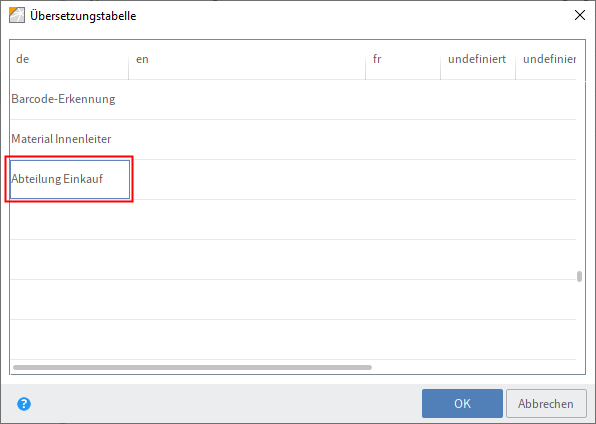
Um die kopierte Kurzbezeichnung unterhalb des letzten Eintrags einzufügen, wählen Sie im Kontextmenü den Menüpunkt Einfügen.
Information
Zusammengesetzte Strings können nicht teilweise übersetzt werden. Für die Kurzbezeichnung 01 Januar reicht es beispielsweise nicht aus, den Eintrag Januar in die Übersetzungstabelle einzutragen. Es muss der gesamte String eingetragen werden.
Tragen Sie die gewünschte Übersetzung in die Spalte mit dem jeweiligen Sprachkürzel ein.
Wählen Sie OK.
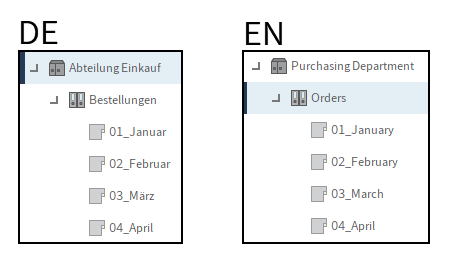
Ergebnis
Sie haben eine Übersetzung für die Kurzbezeichnung festgelegt.
Ausblick
Sobald Sie nun die Sprache umstellen, werden die übersetzten Texte angezeigt.